如何用PPT把文字用笔画写出来
来源:网络收集 点击: 时间:2024-08-16【导读】:
一个好看的PPT汇报能给领导不同的感觉,现在就教你制作如何用PPT把文字用笔画写出来工具/原料more电脑psppt方法/步骤1/6分步阅读 2/6
2/6
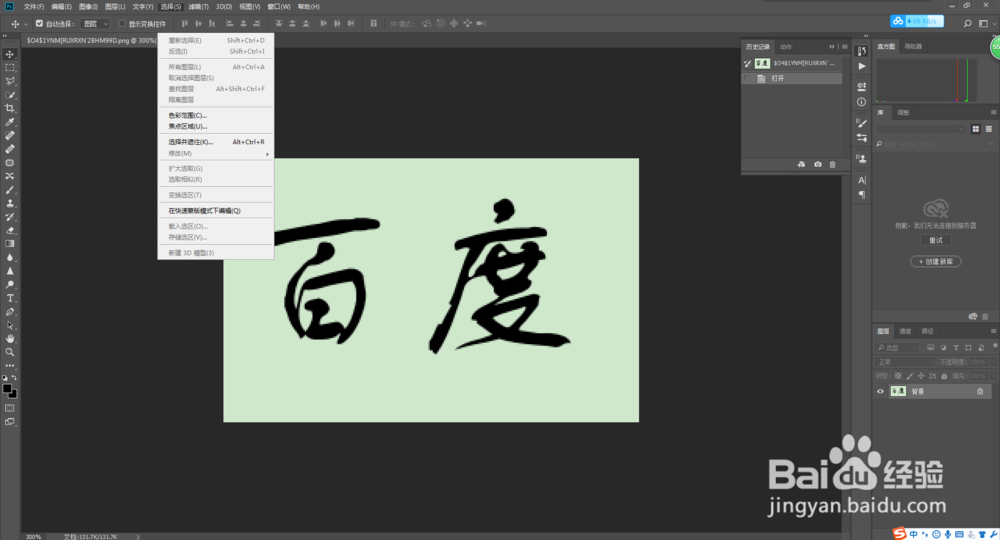
 3/6
3/6 4/6
4/6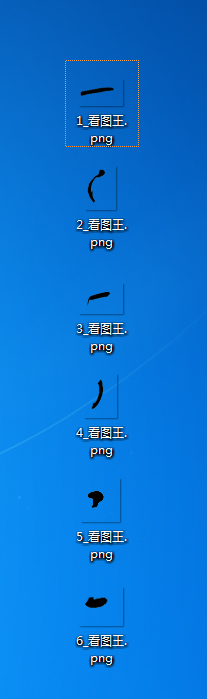 5/6
5/6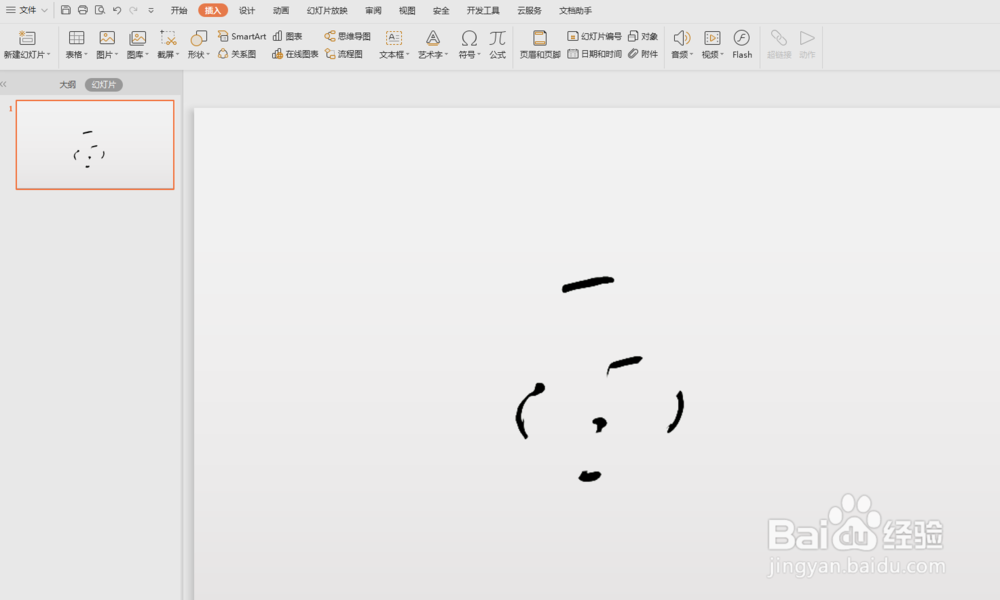

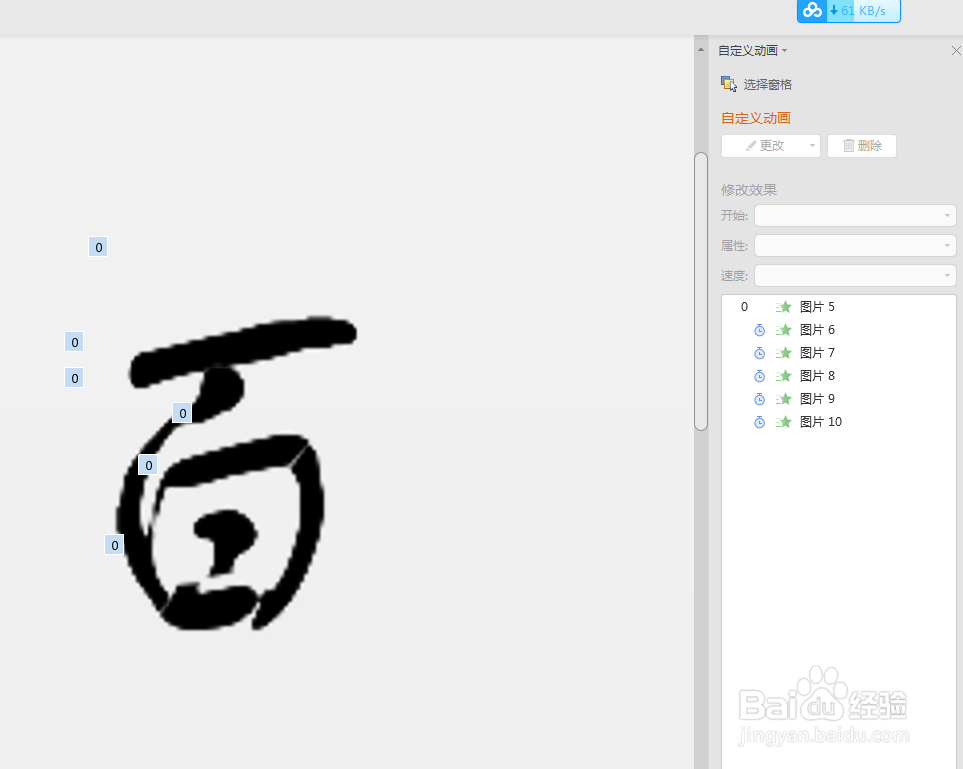 6/6
6/6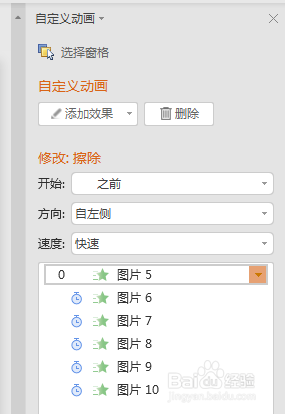 注意事项
注意事项
第一步把我们想要写的字做成图片,用word写出来,截图就好
 2/6
2/6第二步,用PS打开我们的图片,选择色彩范围,把我们要写的文字抠出来。

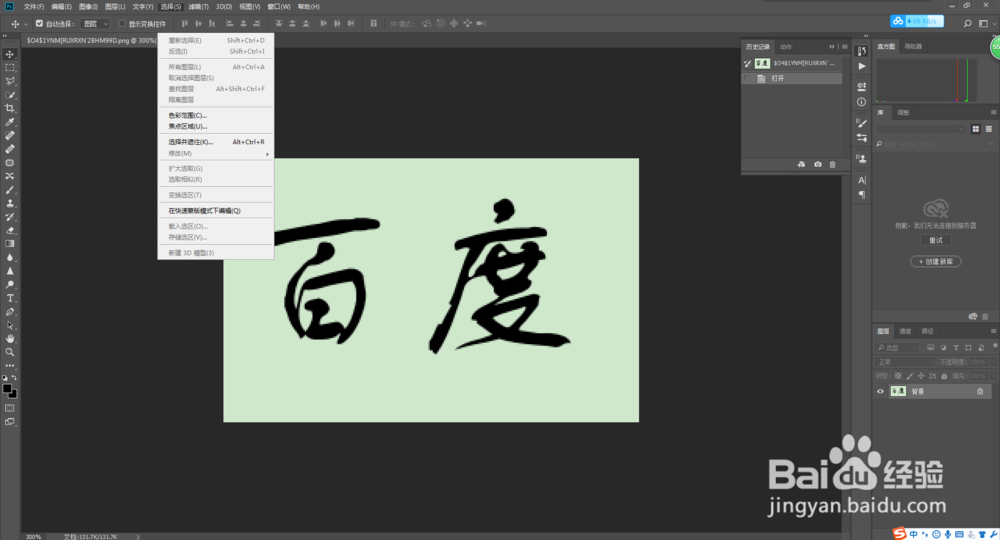
 3/6
3/6第三步,按照笔画顺序把字分解,这里分解(百)字,用多边形套索工具选中要拆分的部位,比如百字的第一笔是横就套横,复制图层。分解得到6个图层,每一个图层就是一个笔画。
 4/6
4/6把每一个分解得出的图层分别保存成图片,注意保存成为PNG格式,(这样背景是透明的)
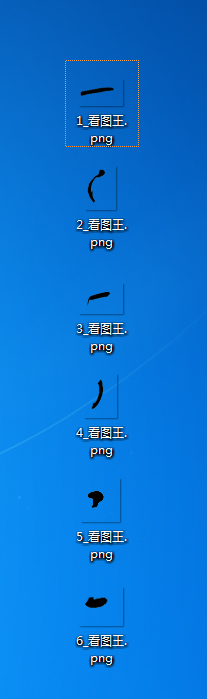 5/6
5/6打开PPT,分别插入这些笔画图片,把字体拼到一起。
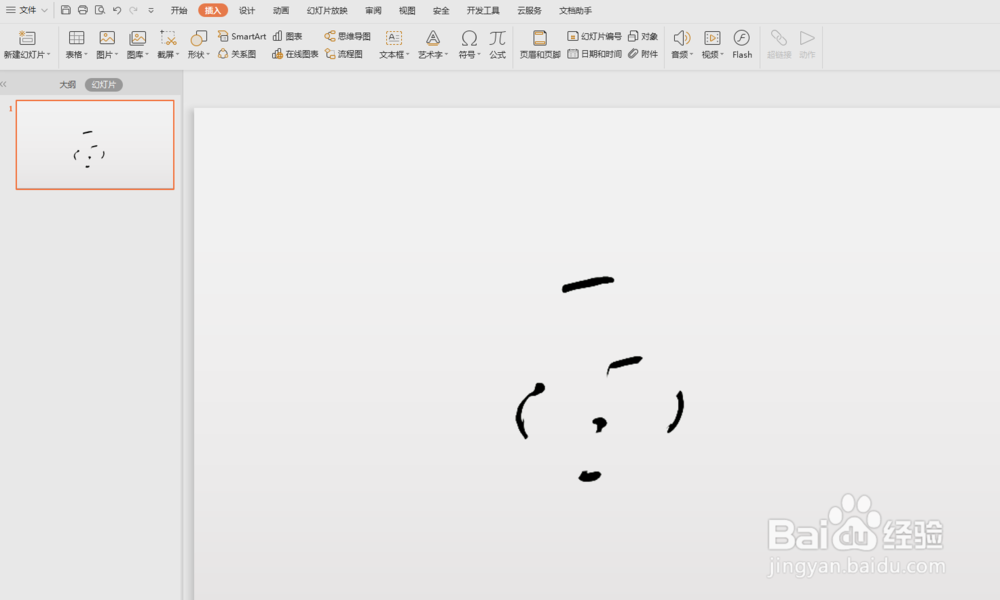

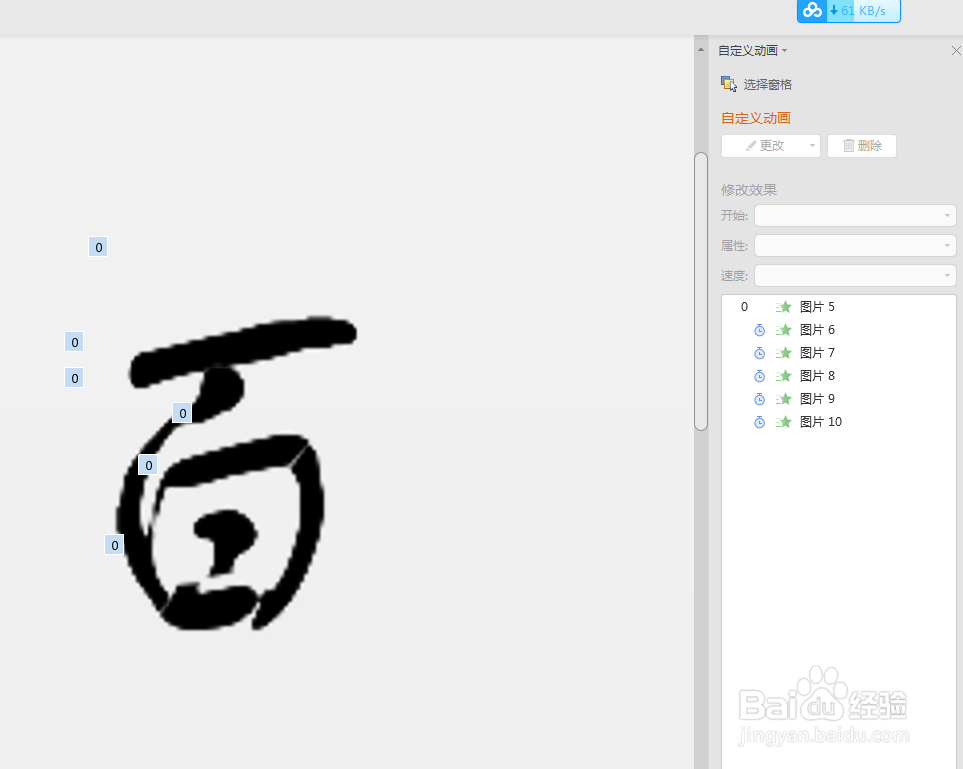 6/6
6/6在动画里分别进行调整。选择擦除效果,比如横就调整为从左侧开始,竖就选择从顶部开始。注意要按照笔顺来一步一步进行编辑,后一步的笔顺动画要选择为上一动画之后。完成之后放映一下试试吧。
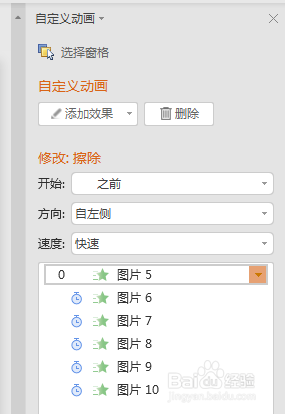 注意事项
注意事项注意笔画顺序,与擦除方向哦。动画效果是进入擦除,不是退出擦除哦。
动画开始方式不要选择单击时,否则是点一下鼠标出一个笔画
PPTPPT动画文字版权声明:
1、本文系转载,版权归原作者所有,旨在传递信息,不代表看本站的观点和立场。
2、本站仅提供信息发布平台,不承担相关法律责任。
3、若侵犯您的版权或隐私,请联系本站管理员删除。
4、文章链接:http://www.1haoku.cn/art_1126841.html
 订阅
订阅